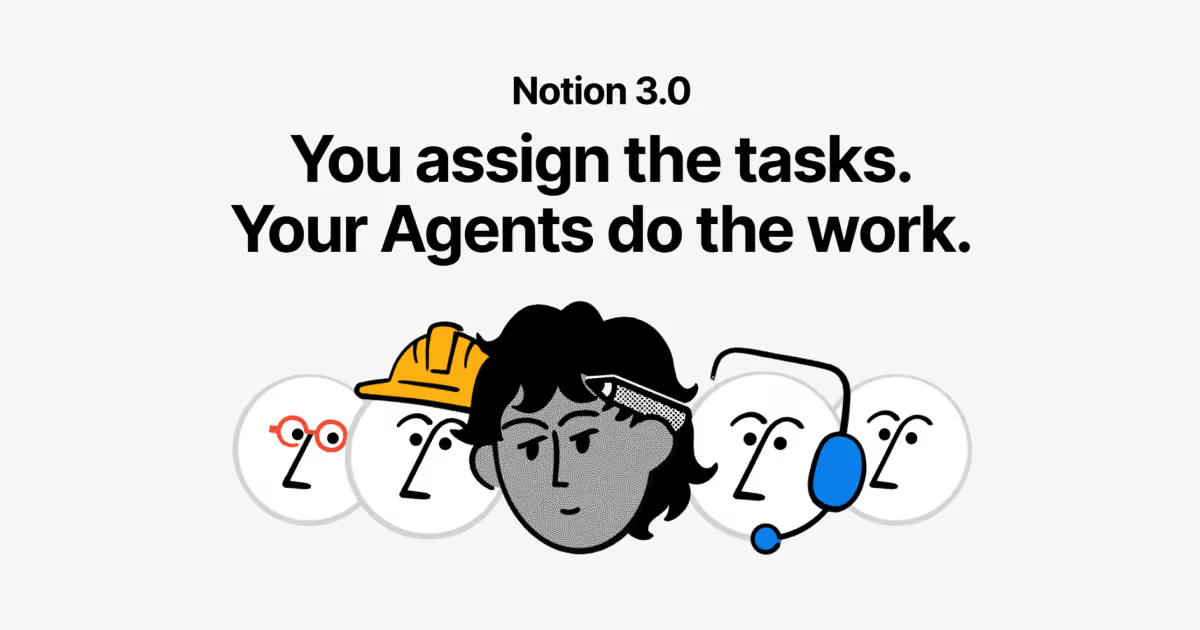La sobrecarga de emails mata la productividad. Convertir emails importantes en tareas requiere copiar, pegar, calcular fechas de vencimiento y asignar miembros del equipo. Este trabajo tedioso destroza la concentración y desperdicia tiempo valioso.
Por suerte, existe una mejor manera. Con la configuración adecuada, automatizar emails a tareas Notion con IA convierte cualquier email en una tarea perfectamente formateada con un solo clic.
En este artículo vamos a ver cómo construir un workflow potenciado por IA que lee emails, extrae detalles clave y crea tareas organizadas automáticamente.
La solución: procesamiento de emails con inteligencia artificial
Automatizar emails a tareas Notion funciona mediante un proceso simple de tres pasos:
- Etiquetado de emails: Añades una etiqueta específica a cualquier email de Gmail
- Análisis con IA: La IA de Zapier revisa el contenido del email y genera inteligentemente atributos de tareas como descripciones, fechas de vencimiento y prioridades
- Creación de tareas: Aparece automáticamente un nuevo elemento en tu base de datos de Notion con todo perfectamente formateado
Esta aproximación elimina la entrada manual de datos mientras asegura que ningún email importante se pierda. Usamos IA by Zapier porque es simple de configurar y ofrece respuestas gratuitas con modelos como GPT-4o mini.
Resumen paso a paso del proceso
Para automatizar emails a tareas Notion con IA necesitas:
- Configurar cuentas y conexiones para Gmail, Notion y Zapier
- Crear datos de prueba (un email etiquetado y una base de datos de Notion)
- Configurar el trigger de Gmail para monitorizar emails etiquetados
- Configurar IA by Zapier para analizar contenido de emails y extraer detalles de tareas
- Escribir un prompt personalizado que diga a la IA exactamente qué información extraer
- Configurar campos de salida para datos estructurados (título, descripción, fecha de vencimiento, etc.)
- Conectar con Notion para crear elementos de base de datos
- Mapear las salidas de IA a tus campos de tareas de Notion
- Probar la automatización completa y verificar resultados
- Publicar y activar tu workflow
Vamos a profundizar en cada paso.
Configuración de base: cuentas y datos de prueba
Antes de comenzar a automatizar emails a tareas Notion, necesitas tres cuentas: Gmail, Notion y Zapier. Si usas Outlook, no te preocupes – los pasos son casi idénticos con ajustes mínimos.
Buenas noticias para quien esté probando Zapier: la prueba gratuita funciona perfectamente. Puedes construir toda la automatización en su plan gratuito, aunque necesitarás actualizar a un plan pro para activarla y usarla.
Conectando tus aplicaciones
Empieza autorizando todas tus cuentas en Zapier. Ve a «App connections» y busca cada servicio que necesites (Gmail y Notion).
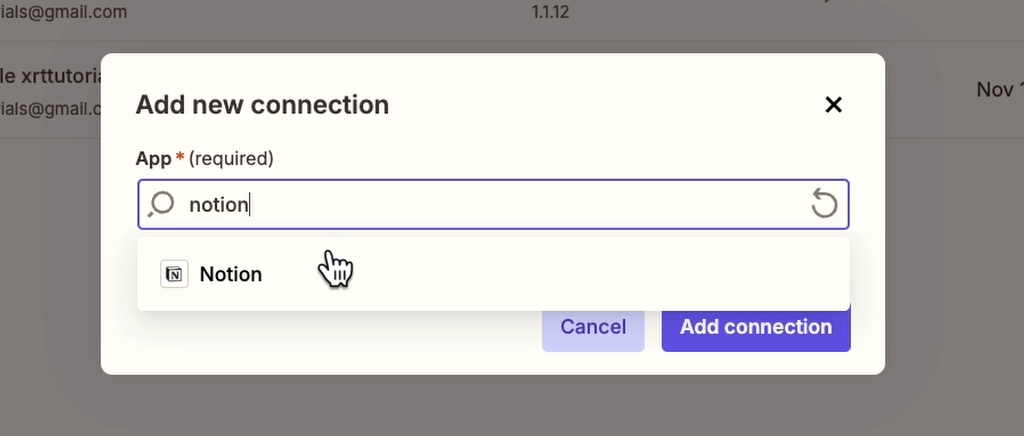
Inicia sesión con tu cuenta y concede los permisos necesarios.
Solución de problemas de conexión con Notion
Aquí tienes un consejo pro que no está bien documentado pero te ahorrará frustración después: asegúrate de que tu página de Notion sea visible para Zapier.
Abre la página específica de Notion que quieres automatizar, haz clic en esos tres puntos en la esquina superior derecha, pasa el cursor sobre «Connections» y asegúrate de que Zapier aparezca en esa lista.
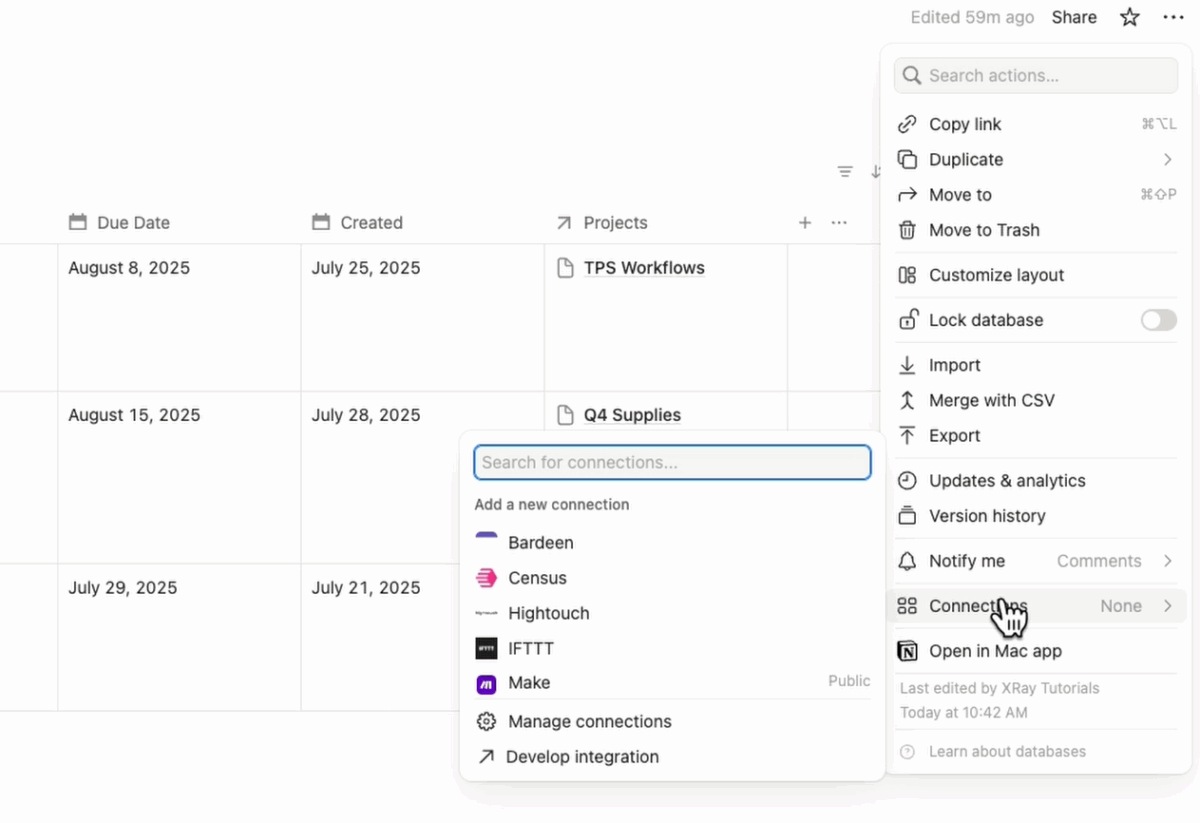
Si no aparece, busca Zapier, haz clic en él y confirma la conexión.
Este simple paso soluciona la mayoría de problemas de conexión Notion/Zapier que confunden a la gente.
Preparando datos de prueba
Cada vez que creas un Zap, necesitas datos reales para probar mientras construyes. Para automatizar emails a tareas Notion con IA, esto significa dos cosas:
- Necesitas crear un email que realmente describa una tarea y añadir una etiqueta a ese email – algo como «Crear Tarea Notion». Eso es lo que usarás como datos de prueba en el trigger.
- También necesitas asegurarte de tener una base de datos configurada en Notion donde puedas crear nuevas tareas. La automatización creará nuevos elementos en esta base de datos, así que debe estar lista antes de empezar a construir.
Añadiendo el trigger de email
Crea un nuevo Zap en Zapier y haz clic en el trigger vacío. Selecciona Gmail como tu app y elige «New labeled email» como el evento trigger.
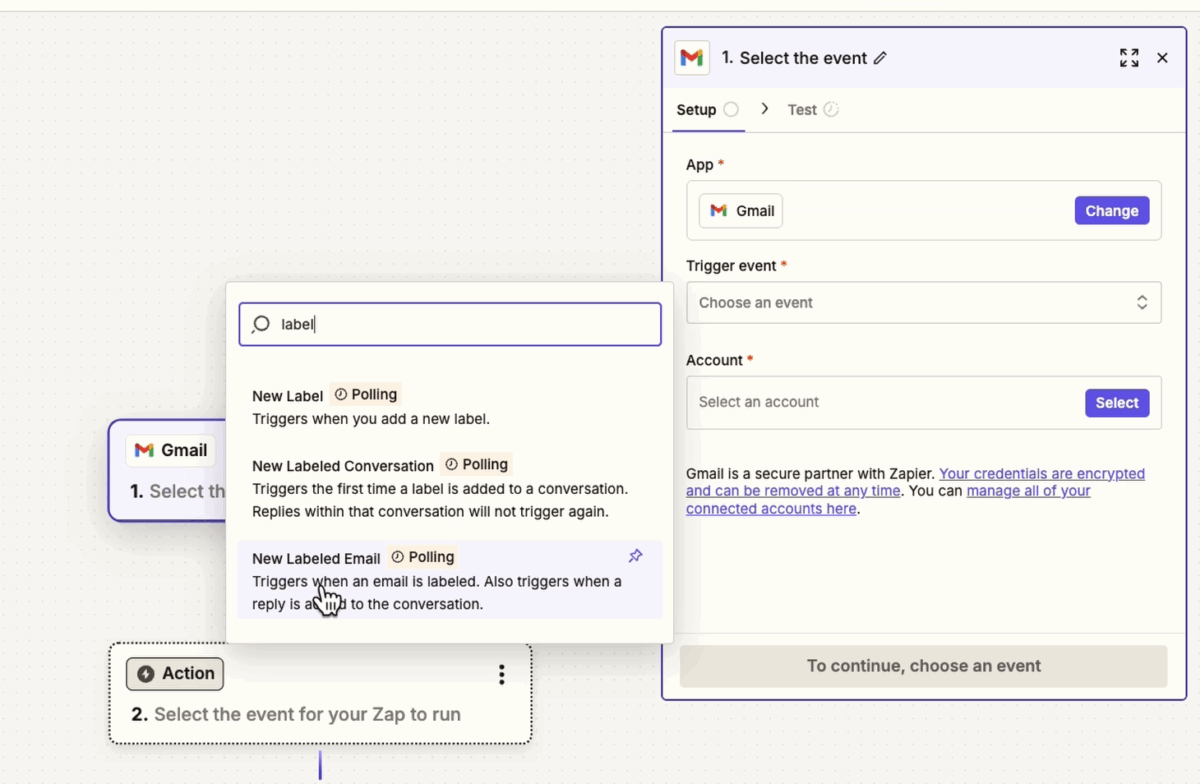
Esto asegura que la automatización solo se ejecute para emails que hayas etiquetado deliberadamente, lo que previene que spam o mensajes irrelevantes creen tareas innecesarias.
Elige tu cuenta de Gmail del desplegable y pulsa «Continue».
La configuración del trigger es bastante simple – todo lo que necesitas hacer es elegir qué etiqueta monitorizar. En nuestro caso, esa es «Crear Tarea Notion».
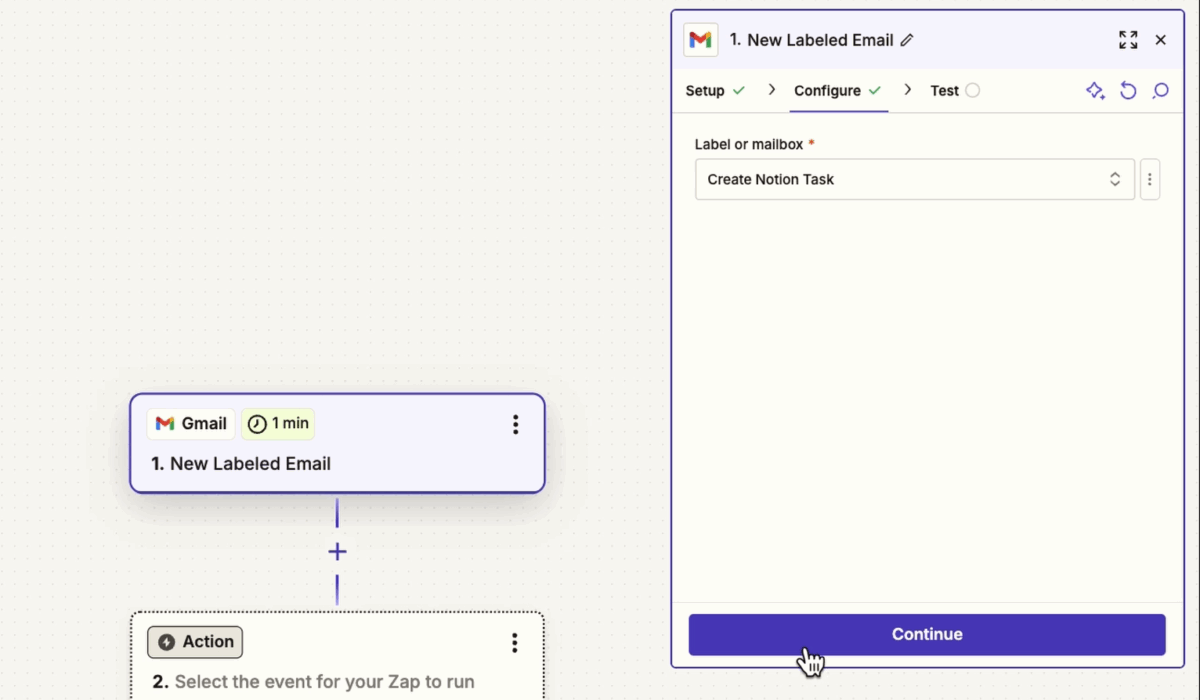
Pulsa «Continue», y ahora puedes probar tu trigger. Haz clic en «test trigger» y Zapier escaneará tu bandeja de entrada de Gmail buscando cualquier email con esa etiqueta.
Debería encontrar ese email de prueba que creaste antes. Una vez que cargue ese mensaje, haz clic en «Continue with Selected Record», y estás listo para la parte divertida.
Configurando el análisis con IA
Ahora vas a enviar ese contenido de email a la IA para análisis. Añade un nuevo paso de acción y elige «AI by Zapier» como tu app.
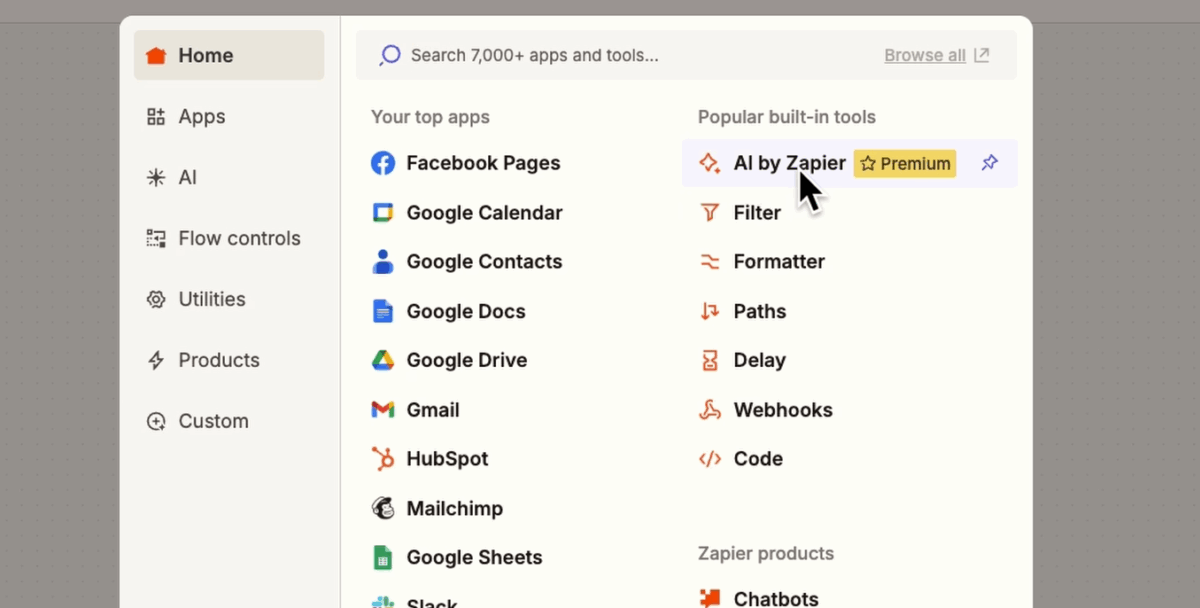
Esta es la herramienta de IA integrada de Zapier, y es perfecta para lo que estamos haciendo en este workflow. Puedes enviar prompts a varios modelos de IA diferentes, muchos de los cuales ofrecen uso gratuito como GPT-4o mini.
Además, facilita configurar salida estructurada, que es exactamente lo que necesitamos para poblar nuestros campos de tareas de Notion.
El paso de IA requiere varias configuraciones:
Build Mode: Quédate con «Custom prompt» ya que no estamos usando una de sus plantillas
Model Selection: Ve con GPT-4o mini – puedes identificar qué modelos son gratuitos buscando el icono del rayo.
Input Fields (opcional): Los usaremos para almacenar nombres de miembros del equipo mapeados a sus IDs de Notion para asignación correcta de tareas. La IA podría ser capaz de averiguar el nombre de una persona desde el email, pero Notion necesita IDs de usuario específicos para realmente asignar tareas.
Para equipos que quieran algo más avanzado, podrías configurar una tabla de base de datos operacional dedicada que incluya todos tus usuarios, sus IDs y direcciones de email.
Creando tu prompt
Ahora el prompt en sí – esto es realmente el corazón de nuestra automatización para automatizar emails a tareas Notion con IA. Necesitas escribir instrucciones claras diciéndole a la IA exactamente qué quieres que haga con tu contenido de email.
La clave aquí es incluir datos dinámicos de ese trigger de email que configuramos. Asegúrate de incluir información como el cuerpo del email, la información del remitente, la fecha – todo el contexto que la IA necesita para tomar decisiones inteligentes.
Puedes usar barra diagonal como atajo para traer todos los datos que Zapier extrajo de tu email e insertarlos en tu prompt.
Otro aspecto crucial a tener en cuenta: necesitas ser muy específico sobre el formato de salida que quieres. Querrás describir cada campo que necesitas – por ejemplo, Título de Tarea, Descripción de Tarea, Fecha de Vencimiento, Estado, Fecha de Creación, Nivel de Prioridad y un Asignado.
También necesitas dar a la IA orientación sobre cómo manejar cada uno. Para la fecha de vencimiento en nuestro ejemplo, le diremos que trate de determinar la fecha desde el contexto del email. Sin embargo, si no está claro, debería usar por defecto una fecha de vencimiento de una semana después de cuando el email fue recibido.
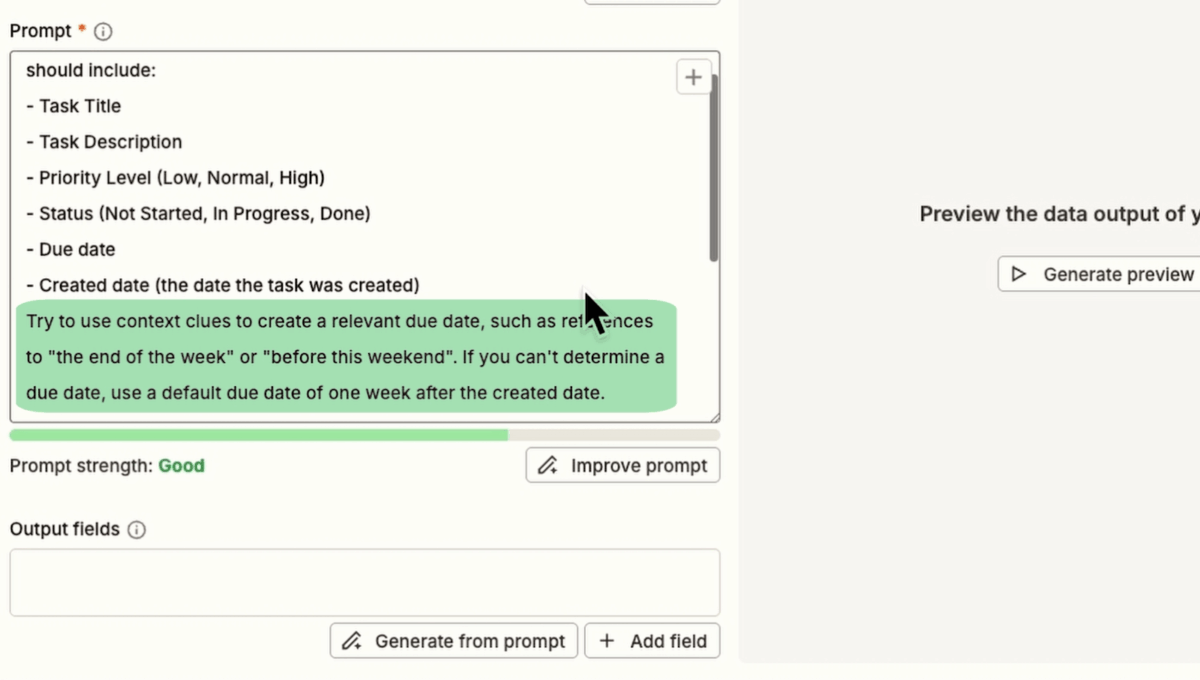
Definiendo estructura de salida
Para cada pieza de datos que quieras de vuelta de la IA, necesitas crear un campo de salida. Dale a cada campo un nombre descriptivo y selecciona el tipo de datos apropiado.
Para campos de selección como Estado o Prioridad, asegúrate de proporcionar las opciones exactas que la IA puede elegir – cosas como «No Empezado», «En Progreso» y «Terminado» para estado.
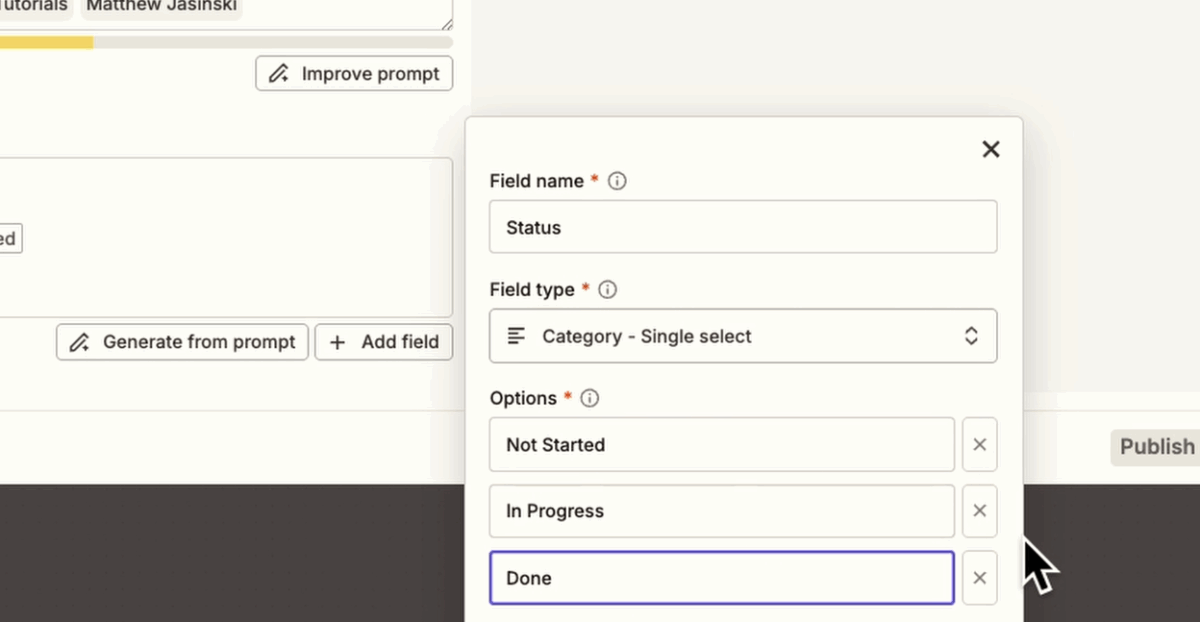
También puedes marcar campos como requeridos si son críticos para tu workflow. La mayoría de estos deberían marcarse como «requeridos» para resultados consistentes.
Una vez que tu prompt esté completo, haz clic en «Generate Preview» para ver cómo la IA procesa tu email de prueba.
Deberías ver cómo descompone el contenido del email en campos limpios y separados que coinciden exactamente con lo que tu base de datos de Notion espera.
Si algo se ve mal, ajusta tu prompt y prueba de nuevo. Cuando estés contento con la salida, cierra esa ventana y pasa al paso final.
Creando la tarea de Notion
Vamos a tomar todos esos datos bellamente estructurados de nuestra IA y convertirlos en una tarea real en Notion. Añade otro paso y selecciona Notion como tu app, luego elige «Create database item» como el evento.
Selecciona tu cuenta de Notion y pulsa «Continue».
La configuración aquí es bastante directa. Primero, selecciona en qué base de datos quieres crear tareas – puedes elegir de la lista desplegable o buscar por nombre.
Dale un momento para cargar, y deberías ver aparecer todos los campos personalizados de tu base de datos.
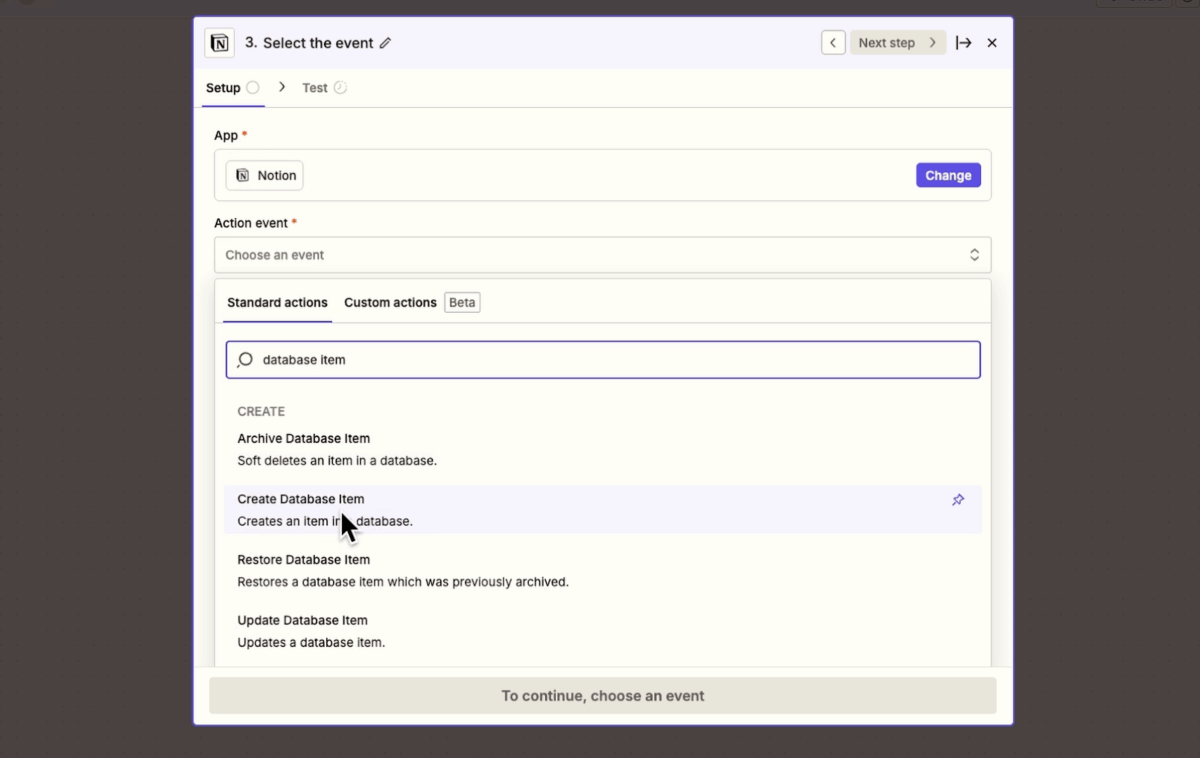
Mapeando salida de IA a campos de Notion
Ahora viene la parte satisfactoria: mapear la salida de IA a tus campos de Notion. Para cada campo en tu base de datos de Notion, mapearás la salida correspondiente de tu paso de IA. Usa el atajo de barra diagonal o haz clic en el botón más para insertar los datos.
Aquí hay un detalle importante para campos desplegables como Prioridad o Asignado: haz clic en esos tres puntos junto al campo y elige «Custom» en lugar de «Static».
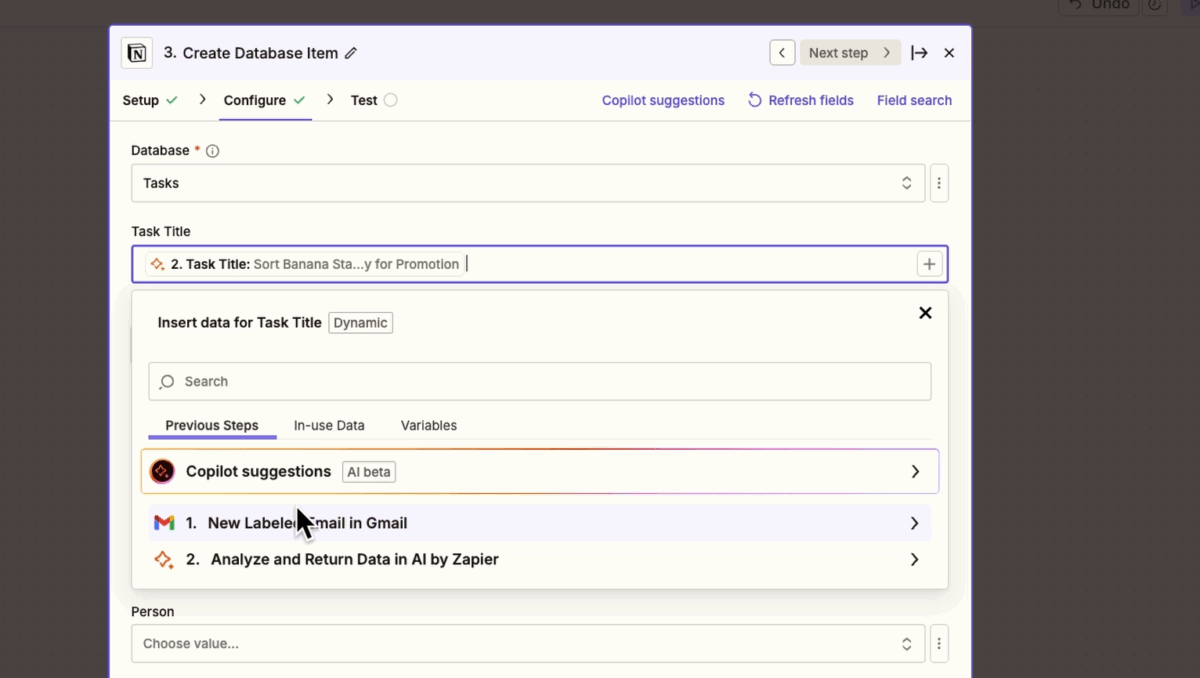
Esto te permite mapear valores dinámicos de tu salida de IA en lugar de estar atascado con una opción fija para cada tarea.
Para campos de fecha, típicamente solo necesitas introducir la fecha de inicio de tu salida de IA. No te preocupes por una fecha de fin a menos que tu base de datos de Notion use rangos de fecha. Pero si estás usando rangos de fecha, también necesitarás asegurarte de incluir eso en tu prompt para asegurar que el formato de salida sea correcto.
Pruebas y verificación
Una vez que hayas mapeado todos tus campos, haz clic en «Continue» y procede a probar el paso.
Cuando hagas clic en «Test step», Zapier creará una tarea real en tu base de datos de Notion usando toda la configuración que acabas de establecer.
Si todo está configurado correctamente, Zapier reportará que el paso se ejecutó exitosamente. Sin embargo, siempre es mejor verificar comprobando Notion directamente.
En Notion, deberías ver una tarea perfectamente formateada con todos los detalles extraídos del email original. En nuestro ejemplo, los campos de selección están correctamente configurados sin nuevas opciones aleatorias añadidas, el asignado está correctamente establecido, y las fechas son precisas.
Con todos los componentes probados y verificados, la automatización está lista para despliegue. Pulsa publicar y actívala en Zapier.
Desde este punto en adelante, añadir la etiqueta especificada a cualquier email activa todo el proceso automáticamente.
Construcción de automatizaciones escalables
No más copiar y pegar entre apps, no más tratar de recordar detalles de tareas de emails dispersos. Solo etiquétalo y deja que el poder de automatizar emails a tareas Notion haga su trabajo.
La sobrecarga de emails mata la productividad. Automatizar emails a tareas Notion es clave para convertir correos importantes en tareas sin perder tiempo copiando y pegando información. Cuando automatizar emails a tareas Notion se integra en tu flujo de trabajo, puedes transformar cualquier email relevante en una tarea organizada con solo etiquetarlo.
Por suerte, existe una mejor manera. Automatizar emails a tareas Notion con IA te permite extraer detalles clave y crear tareas automáticamente, evitando el trabajo tedioso y asegurando que ningún mensaje importante se pierda. En este artículo vamos a ver cómo automatizar emails a tareas Notion utilizando un workflow potenciado por IA que lee correos, analiza su contenido y genera tareas estructuradas.
Automatizar emails a tareas Notion funciona mediante un proceso simple de tres pasos: etiquetado de emails, análisis con IA y creación automática de tareas en Notion. Esta aproximación elimina la entrada manual de datos y facilita la gestión eficiente de tareas. Usamos IA by Zapier porque automatizar emails a tareas Notion es más sencillo con modelos como GPT-4o mini.
La clave del éxito para automatizar emails a tareas Notion con IA está en configurar correctamente el prompt y mapear los campos de salida. Una vez domines estos elementos, automatizar emails a tareas Notion será una herramienta poderosa para tu productividad y la de tu equipo.otion elimina el trabajo tedioso de conversión email-a-tarea mientras asegura que nada se pierda. El análisis de IA proporciona formato consistente de tareas, y la población inteligente de campos ahorra tiempo significativo en cada email que proceses.
Ahora tienes una aproximación sistemática a la gestión de tareas impulsada por emails que escala sin esfuerzo conforme tu volumen aumenta. La configuración también proporciona una base para automatizaciones más avanzadas – mejoras futuras podrían incluir algoritmos de aprendizaje que mejoren la creación de tareas con el tiempo, integración con herramientas adicionales de gestión de proyectos, o puntuación automática de prioridad basada en patrones de email.
Automatizar emails a tareas Notion con IA de esta manera muestra cómo las herramientas modernas de IA pueden eliminar trabajo administrativo rutinario, liberándote a ti y a tu equipo para enfocaros en actividades de alto valor que realmente impulsan resultados de negocio.
La clave del éxito con esta automatización de emails a tareas Notion con IA está en la configuración cuidadosa del prompt y el mapeo preciso de campos. Una vez que domines estos elementos, podrás expandir el sistema para manejar diferentes tipos de emails, múltiples proyectos, e incluso integrar con otras herramientas de tu stack tecnológico.
En Juice Studio hemos implementado sistemas similares para decenas de clientes, y los resultados siempre son los mismos: equipos más productivos, menos trabajo manual, y una gestión de tareas mucho más eficiente. Automatizar emails a tareas Notion con IA no es solo una mejora incremental – es un cambio transformacional en cómo manejas la información que llega a tu bandeja de entrada.
Si quieres llevar tu productividad al siguiente nivel, automatizar emails a tareas Notion con IA es una de las inversiones más rentables que puedes hacer. El tiempo que ahorres en el primer mes ya habrá compensado el esfuerzo de configuración, y los beneficios se multiplican exponencialmente conforme tu equipo crezca.
Preguntas frecuentes sobre automatizar emails a tareas Notion con IA
¿Funciona con otras aplicaciones de email además de Gmail? Sí, puedes automatizar emails a tareas Notion con IA usando Outlook u otros proveedores de email. Los pasos son prácticamente idénticos.
¿Qué modelos de IA puedo usar? Zapier ofrece varios modelos, incluyendo GPT-4o mini (gratuito), Claude, y otros. Para automatizar emails a tareas Notion con IA recomendamos empezar con GPT-4o mini.
¿Puedo personalizar los campos que extrae la IA? Absolutamente. Cuando configuras automatizar emails a tareas Notion con IA, tienes control total sobre qué información extrae la IA y cómo la estructura.
¿Hay límites en el plan gratuito? Zapier te permite construir la automatización gratis, pero necesitas un plan de pago para activarla y automatizar emails a tareas Notion con IA en producción.
Automatizar emails a tareas Notion no solo mejora la productividad, sino que también permite centralizar la gestión de tareas provenientes del correo electrónico. Gracias a esta solución, cualquier profesional puede ahorrar tiempo y evitar errores manuales, ya que automatizar emails a tareas Notion garantiza que la información clave de cada email se convierta en una tarea organizada y accesible en Notion.
Además, automatizar emails a tareas Notion facilita la colaboración en equipo, ya que todos los miembros pueden visualizar y dar seguimiento a las tareas generadas automáticamente desde el correo, asegurando que ningún detalle importante se pierda en el proceso.